什麼是惡意軟體 HackTool:Win32/Keygen?如何去除?

您是否掃描過您的設備並發現它感染了 HackTool:Win32/Keygen?在您使用破解或金鑰產生器啟動進階軟體後,Windows Defender 可能會自動警告您有關此惡意軟體的存在。

如果您知道如何套用正確的方法,那麼為 Windows 作業系統建立可啟動 USB 將非常簡單。除了使用支援建立 USB 啟動的軟體(如Rufus、Hiren's boot 等)之外,您還有另一種方法來建立 USB 啟動,而無需在裝置上安裝任何其他軟體。那就是使用命令提示字元。
使用命令提示字元建立 USB 啟動來安裝 Windows 的步驟
如果您不想使用第三方工具建立啟動驅動器,可以使用 Diskpart 公用程式和命令提示字元建立安裝媒體。以下是具體操作方法。
1. 首先,備份 USB 隨身碟上的所有文件,然後將其連接到 PC。
2. 按Win鍵,鍵入cmd,然後按一下命令提示字元中的「以管理員身分執行」。如果您喜歡此工具而不是命令提示符,則也可以使用 PowerShell。
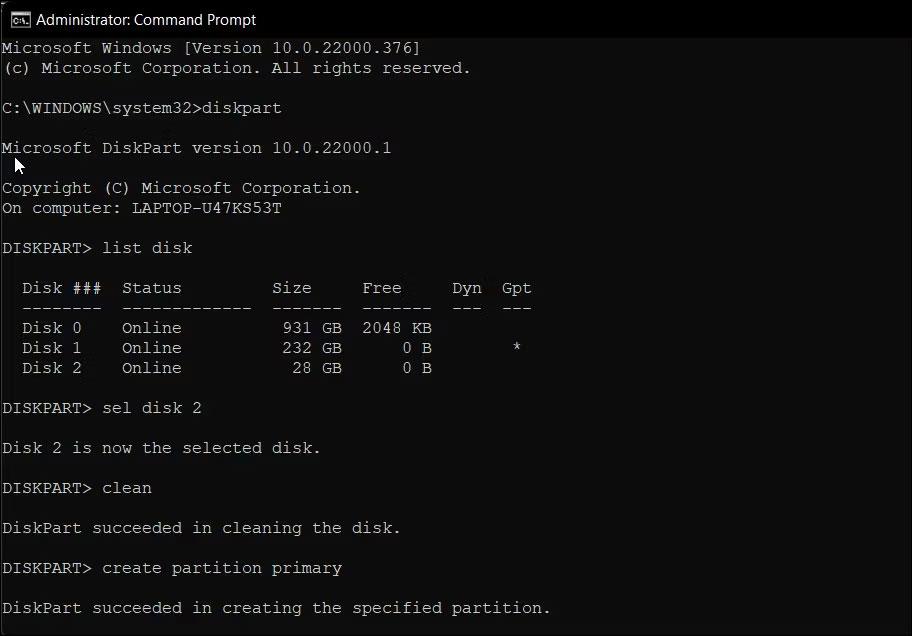
使用 Diskpart 建立 Windows 11 啟動驅動器
3. 在命令提示字元視窗中,鍵入下列命令並按Enter 鍵啟動 Windows Diskpart 實用程式。
DISKPART4. 接下來,鍵入以下命令列出所有可用的儲存設備:
LIST DISK5. 在此處找到您的 USB 隨身碟。您可以查看「大小」列來確定您的 USB 隨身碟。在本例中,USB 驅動器被列為Disk 2。
6. 接下來,鍵入以下命令來選擇您的磁碟機:
SEL DISK 27. 在上面的指令中,將DISK 2變更為指派給 USB 磁碟機的編號。例如,如果您有 SSD 或 SATA 驅動器設置,則您的主驅動器將顯示為DISK 0,而 USB 驅動器將顯示為DISK 1。選擇正確的驅動器非常重要,因為下一步涉及擦除所選的驅動器。
8. 擦除磁碟機後,輸入以下命令並按Enter鍵以擦除磁碟機中的所有內容:
Clean9. 接下來,鍵入以下命令來建立主分區:
Create Partition Primary10. 建立主分割區後,鍵入下列指令選擇主分割區:
List Par11. 命令提示字元將顯示有關您的 USB 磁碟機的詳細資訊。
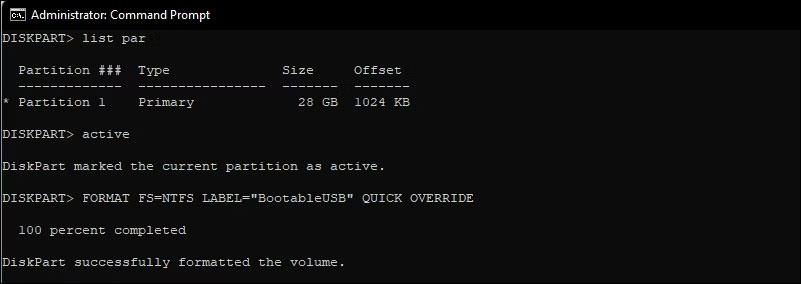
使用 CMD 在 Windows 11 中格式化 USB 隨身碟
12. 輸入以下指令並按Enter鍵啟動分割區:
Active13. 然後鍵入以下命令來格式化 USB 隨身碟。將磁碟機格式化為NTFS格式非常重要,因為FAT32格式會導致不正確的參數錯誤。
FORMAT FS=NTFS LABEL=“BootableUSB” QUICK OVERRIDE14. 完成後,鍵入Exit並按Enter鍵退出磁碟部件實用程式。
現在,您需要安裝 ISO 映像,然後將其內容移至 USB 隨身碟。
在命令提示字元中掛載 Windows 11 ISO 映像
1. 為此,請輸入以下命令並按Enter掛載 Windows 11 ISO 檔案:
PowerShell Mount-DiskImage -ImagePath "C:\Users\UserName\Downloads\Win11_English_x64v1.iso"2. 在上面的命令中,將檔案路徑替換為您的 Windows 11 ISO 位置。
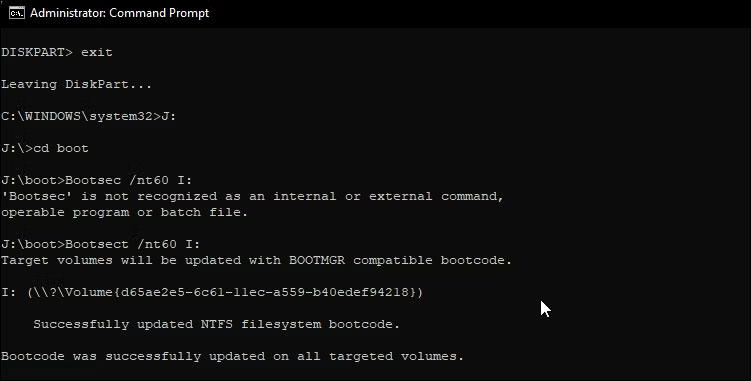
在 CMD 中列出卷
3. 安裝 ISO 後,鍵入以下指令啟動 Diskpart。
Diskpart4. 接下來,鍵入以下命令以顯示可用磁碟區。
List volume5. 這將幫助您確定已安裝 ISO 檔案的磁碟機號碼。在「類型」欄位中,安裝的 ISO 將列為DVD-ROM。 Ltr列列出了與卷相關的字母。記下 ISO 卷詳細信息,因為從現在開始您將使用它。
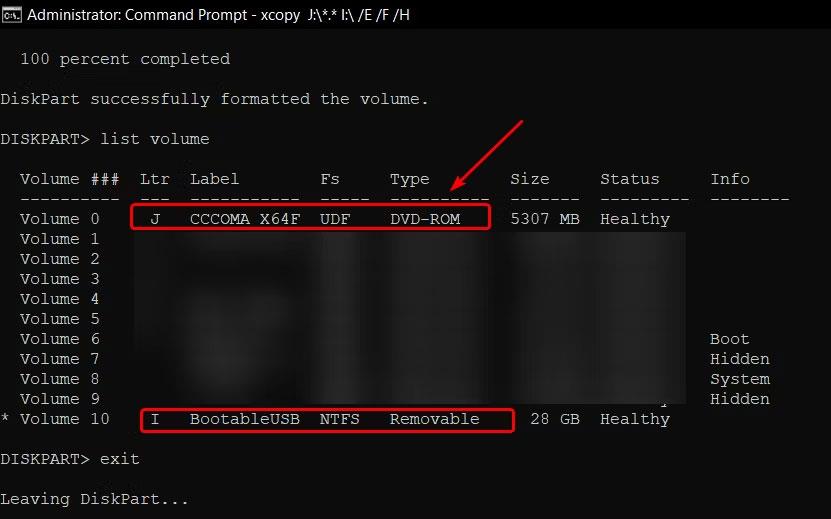
CMD Windows 11 中的磁碟區列表
6. 取得已安裝 ISO 的捲詳細資料後,輸入以下指令退出 Diskpart:
Exit7. 接下來,輸入掛載的 ISO 磁碟區號並按Enter。例如,如果您安裝的 ISO 磁碟區符為 J,請輸入以下命令並按Enter。
J:8. 鍵入以下指令從 CD 引導:
cd boot9. 接下來,鍵入以下命令將 Bootmgr 相容的主開機程式碼套用到 USB 隨身碟:
Bootsect /nt60 I:10. 在上面的命令中,將I替換為與您的 USB 隨身碟關聯的磁碟機代號。

將 ISO 檔案複製到 USB
11. 接下來,鍵入以下命令並按Enter鍵,將 Windows 11 系統檔案複製到 USB 隨身碟:
xcopy J:\*.* I:\ /E /F /H12. 在上述指令中,將K:和I:分別替換為字元 Mounted ISO Volume和 USB 磁碟機。
13. 此過程可能需要 5-10 分鐘才能完成。如果命令提示字元卡住,這是正常現象,因此請等待程序完成。
14. 如果成功,您將看到「檔案已複製」訊息。
完成了!現在,您可以使用 USB 啟動來乾淨地安裝 Windows 11。
祝你好運!
更多的文章可以參考下面的文章:
您是否掃描過您的設備並發現它感染了 HackTool:Win32/Keygen?在您使用破解或金鑰產生器啟動進階軟體後,Windows Defender 可能會自動警告您有關此惡意軟體的存在。
探索如何在Windows 10上建立和管理還原點,這是一項有效的系統保護功能,可以讓您快速還原系統至先前狀態。
您可以使用以下 15 種方法輕鬆在 Windows 10 中開啟<strong>裝置管理員</strong>,包括使用命令、捷徑和搜尋。
很多人不知道如何快速顯示桌面,只好將各個視窗一一最小化。這種方法對於用戶來說非常耗時且令人沮喪。因此,本文將向您介紹Windows中快速顯示桌面的十種超快速方法。
Windows Repair 是一款有效的 Windows 錯誤修復工具,幫助使用者修復與 Internet Explorer、Windows Update 和其他重要程式相關的錯誤。
您可以使用檔案總管選項來變更檔案和資料夾的工作方式並控制顯示。掌握如何在 Windows 10 中開啟資料夾選項的多種方法。
刪除不使用的使用者帳戶可以顯著釋放記憶體空間,並讓您的電腦運行得更流暢。了解如何刪除 Windows 10 使用者帳戶的最佳方法。
使用 bootsect 命令能夠輕鬆修復磁碟區引導程式碼錯誤,確保系統正常啟動,避免 hal.dll 錯誤及其他啟動問題。
存檔應用程式是一項功能,可以自動卸載您很少使用的應用程序,同時保留其關聯的檔案和設定。了解如何有效利用 Windows 11 中的存檔應用程式功能。
要啟用虛擬化,您必須先進入 BIOS 並從 BIOS 設定中啟用虛擬化,這將顯著提升在 BlueStacks 5 上的效能和遊戲體驗。








